Hiberfil.sys 是 Windows 休眠功能(Windows Hibernation)将内存数据与会话保存至硬盘、以便计算机断电重新启动后可以快速恢复会话所需的内存镜像文件。在早期版本的 Windows 中,Hiberfil.sys 文件的大小等同于物理内存大小;而在 Windows 7 中,Hiberfil.sys 可以在物理内存大小的 50%-100% 的范围自行调整。因此, Windows 7 的 Hiberfil.sys 大小不一定等同于物理内存大小。
如果你有超大内存,那么Hiberfil.sys 会占用很大的磁盘空间。
如果你不想C盘被无情的占用,那么Follw Me!
我的C盘被占用了5.89G!晕啊! 系统盘没有空间了

1、显示此文件
点击查看,找到“隐藏文件和文件夹 ”
选择“显示隐藏的文件、文件夹和驱动器”
点击确定。
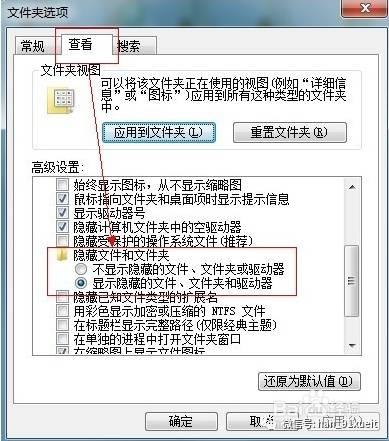
这时候你可以看到C盘里面的hiberfil.sys文件
删除,是删不掉的!
为什么无法将 Hiberfil.sys 由系统分区根目录转移至其它位置,这是由于 Windows 要想在硬盘的其它位置读取启动文件,必须首先加载文件系统驱动程序。但是已经转入休眠状态的 Windows,其文件系统驱动程序在 Hiberfil.sys 里。不加载文件系统驱动,Windows 就无法读取 Hiberfil.sys;不读取 Hiberfil.sys,Windows 就无法加载文件系统驱动。
无法修改 Hiberfil.sys 的所在位置是 Windows 7 减小 Hiberfil.sys 的原因之一;提高 Hiberfil.sys 的文件利用率是减小 Hiberfil.sys 的另一个原因。随着计算机物理内存容量越来越大,多数计算机都有相当一部分物理内存处于空闲状态,并非每次休眠都有完全等同于物理内存容量的内存数据需要保存为 Hiberfil.sys。在早期版本的 Windows 中,尽管 Hiberfil.sys 的大小始终等同于物理内存大小,但 Windows 每次休眠时也并没有从头到脚地更新 Hiberfil.sys 的所有内容。换言之,早期版本的 Windows 的 Hiberfil.sys 存在着没有充分利用的浪费的空间。
2、设置休眠文件大小
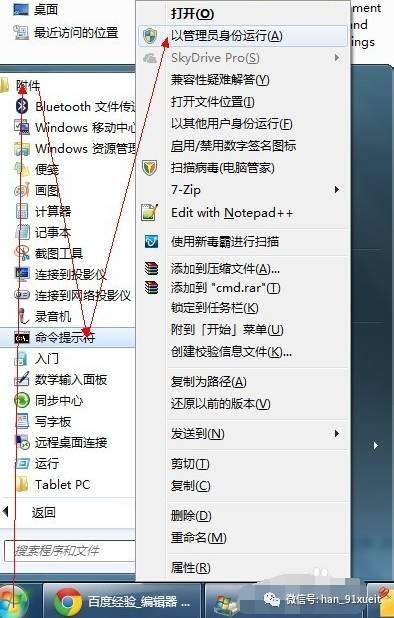


4、开启休眠功能
启休眠功能:在cmd 命令窗口中输入 powercfg -h on ,就能开启休眠功 能
另外, 还有可能被 虚拟内存文件 占有系统盘,文件名pagefile.sys
这个文件大小 和你的物理内存大小一样,直接删除此文件时无法删除的。
删除此文件方法步骤如下:
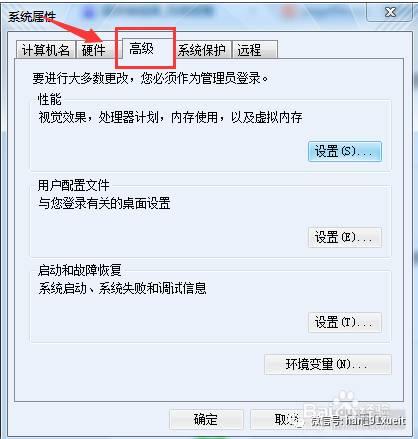
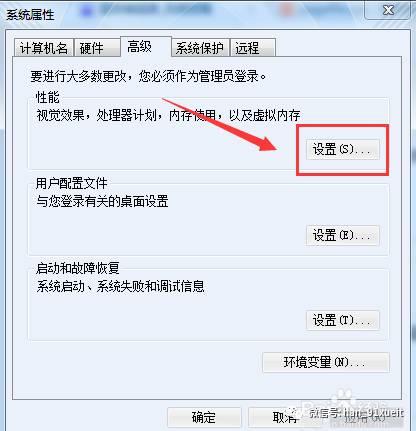
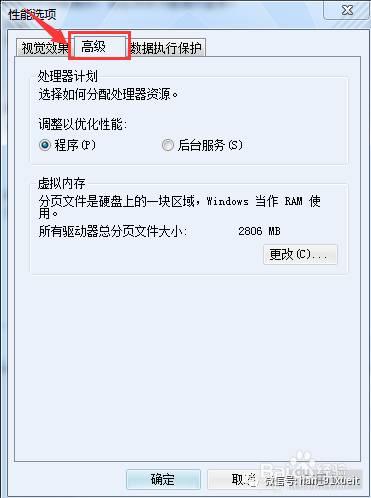
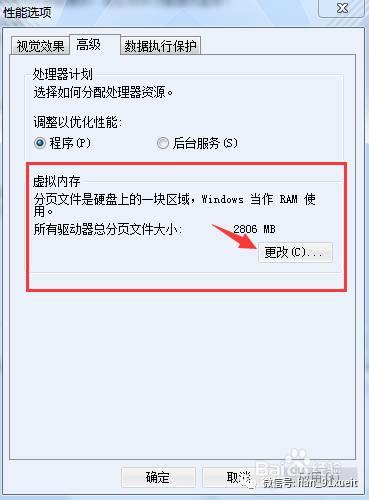
将自动管理所有驱动器的分页文件大小的勾取消

出事大小和最大值 都设置成0
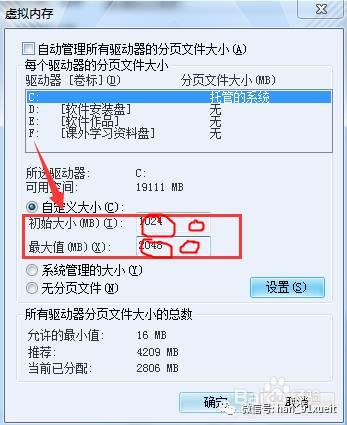
点击设置,点击确定 重启系统
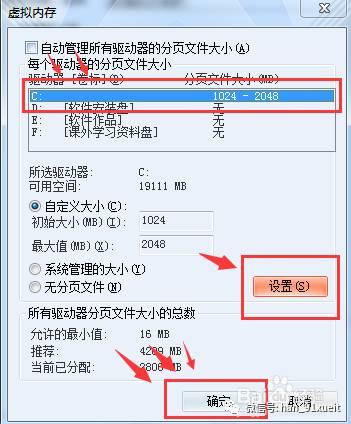
到此为止,您学会了吗?